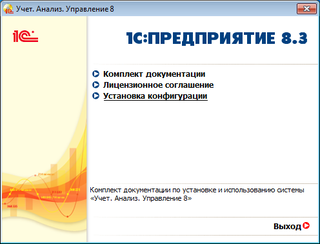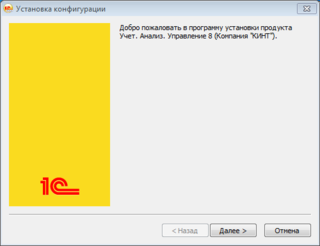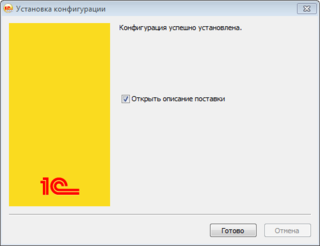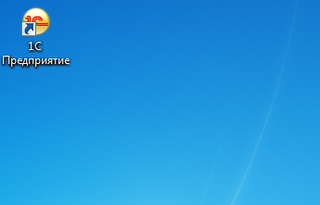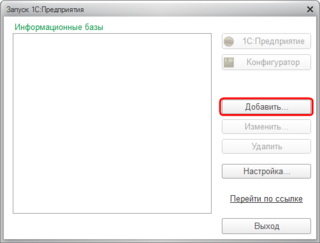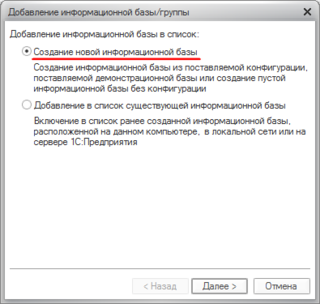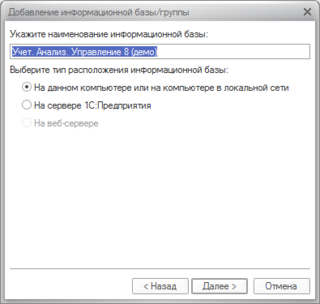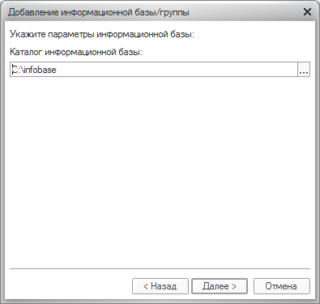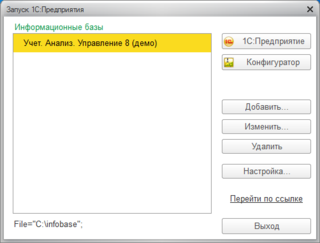1С8:Установка конфигураций
Программные продукты
Инструкция по установке актуальна для продуктов (конфигураций):
Системные требования
Информация по ключам защиты 1С
В данной статье - http://its.1c.ru/db/v83doc#bookmark:adm:TI000000305 , различные варианты установки и использования ключей защиты 1С.
Комплект поставки
В комплект поставки программных продуктов входят две информационные базы, имеющие одинаковую конфигурацию: демонстрационная и основная.
- Демонстрационная информационная база (файл с расширением .dt) предназначена для того, чтобы продемонстрировать практическую работу описываемой конфигурации, и уже содержит набор документов и операций абстрактной организации. Демонстрационную базу следует использовать для освоения программы.
- Основная информационная база (файл с расширением .cf) предназначена собственно для ведения учета.
Установка программных продуктов
Установка платформы
Установка шаблонов
- Конфигурация поставляется в виде программы инсталляции.
- Запустите файл инсталляции на выполнение и следуйте указаниям программы установки.
Для установки необходимо выбрать пункт меню "Установка конфигурации":
- Программа предложит указать путь к каталогу шаблонов. Вы можете согласиться с предложенным вариантом или выбрать другой каталог. Для перехода к следующему шагу установки нажмите кнопку «Далее>».
После завершения установки можно ознакомиться с описанием особенностей поставки и документацией:
Создание информационной базы
Далее необходимо запустить «1С:Предприятие»:
Создать новую информационную базу. Нажимаем кнопку добавить:
Выбираем "Создание новой информационной базы":
Выбрать шаблон, из которого будет создана база:
Указать название и параметры размещения информационной базы:
После этого можно войти в созданную информационную базу: